win7系统输入法图标消失了该怎么办?win7修复输入法图标的方法!
时间:2017-04-06 来源:互联网 浏览量:
在windows7系统中,我们能够打字打出中文全靠了“输入法”功能。最近有用户反应win7系统中输入法图标不见了,该怎么办呢?如果你也在win7系统遇到这样的问题,可以通过本文中介绍的方法进行修复。
方法一:
1、点击右下角的【】—>【;
2、输入:点击确定即可恢复输入法图标了。
方法二:
1、点击开始菜单,点击【控制面板】;
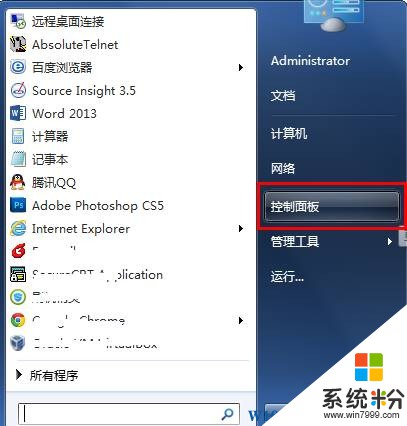
2、将控制面板的查看方式修改为【大图标】或【小图标】,然后在下面点击“区域和语言”;
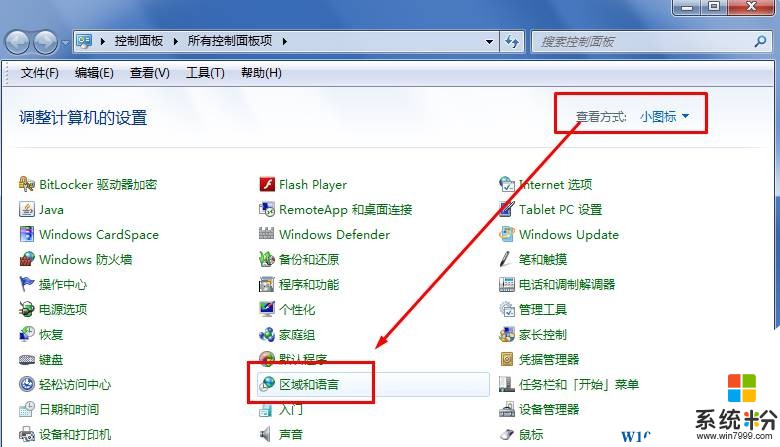
3、切换到【键盘和语言】选卡,在下面点击【更改键盘】;
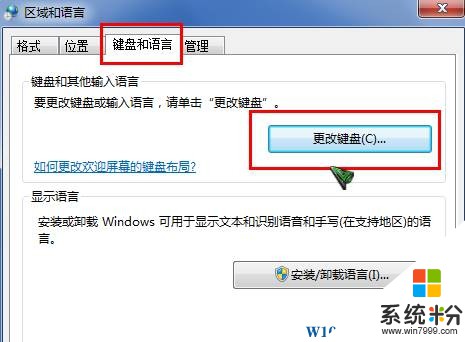
4、在弹出的框中点击【语言栏】选卡,在下面点击【停靠于任务栏】,然后点击【应用】—【确定】即可。
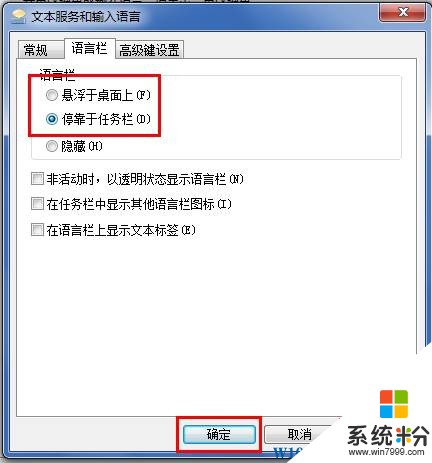
以上就是小编给大家分享的win7系统输入法图标消失了该怎么办?处理方法。
方法一:
1、点击右下角的【】—>【;
2、输入:点击确定即可恢复输入法图标了。
方法二:
1、点击开始菜单,点击【控制面板】;
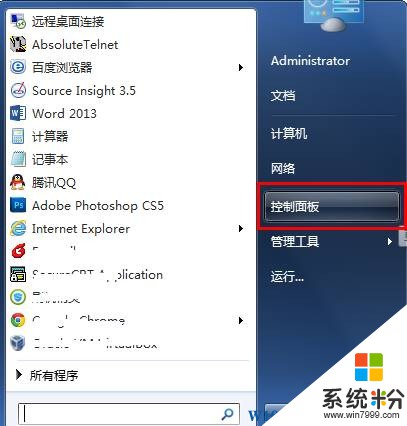
2、将控制面板的查看方式修改为【大图标】或【小图标】,然后在下面点击“区域和语言”;
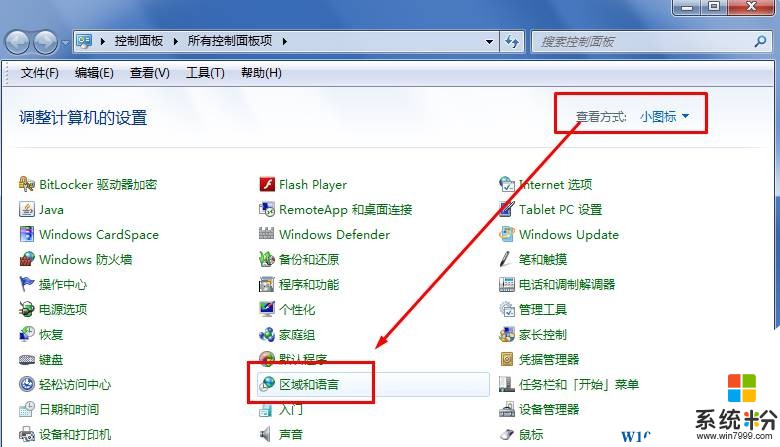
3、切换到【键盘和语言】选卡,在下面点击【更改键盘】;
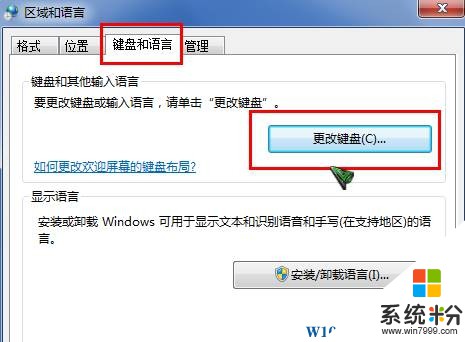
4、在弹出的框中点击【语言栏】选卡,在下面点击【停靠于任务栏】,然后点击【应用】—【确定】即可。
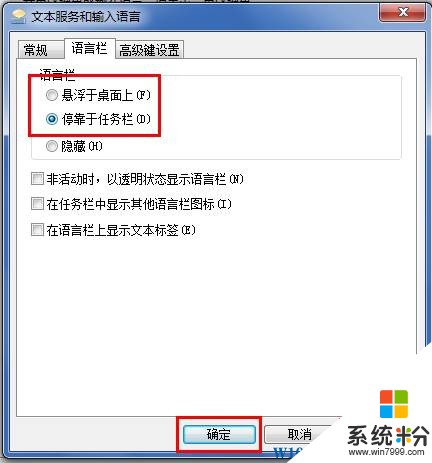
以上就是小编给大家分享的win7系统输入法图标消失了该怎么办?处理方法。
我要分享:
相关教程
- ·xp输入法图标不见了怎么办|xp输入法图标怎么恢复
- ·Win7如何修改输入法图标?Win7输入法个性化图标设置方法!
- ·输入法图标不见了怎么办|win7找回输入法的方法
- ·在雨林木风win7系统中默认输入法图标怎么个性化修改 在雨林木风win7系统中默认输入法图标个性化修改的方法
- ·解决win7输入法图标不见了
- ·win7电脑下方任务栏中的输入法图标不见了怎么解决 win7电脑下方任务栏中的输入法图标不见了如何解决
- ·win7系统电脑开机黑屏 Windows7开机黑屏怎么办
- ·win7系统无线网卡搜索不到无线网络 Win7电脑无线信号消失怎么办
- ·win7原版密钥 win7正版永久激活密钥激活步骤
- ·win7屏幕密码 Win7设置开机锁屏密码的方法
Win7系统教程推荐
- 1 win7原版密钥 win7正版永久激活密钥激活步骤
- 2 win7屏幕密码 Win7设置开机锁屏密码的方法
- 3 win7 文件共享设置 Win7如何局域网共享文件
- 4鼠标左键变右键右键无法使用window7怎么办 鼠标左键变右键解决方法
- 5win7电脑前置耳机没声音怎么设置 win7前面板耳机没声音处理方法
- 6win7如何建立共享文件 Win7如何共享文件到其他设备
- 7win7屏幕录制快捷键 Win7自带的屏幕录制功能怎么使用
- 8w7系统搜索不到蓝牙设备 电脑蓝牙搜索不到其他设备
- 9电脑桌面上没有我的电脑图标怎么办 win7桌面图标不见了怎么恢复
- 10win7怎么调出wifi连接 Win7连接WiFi失败怎么办
Win7系统热门教程
- 1 如何解决win7旗舰版系统无法加载远程访问服务连接管理器 win7旗舰版系统无法加载远程访问服务连接管理器的解决方法
- 2 Win7系统怎样利用自带功能来检测系统磁盘驱动? Win7系统利用自带功能来检测系统磁盘驱动的方法?
- 3 win7下取得管理员所有权的技巧
- 4宏基笔记本电脑预装win8怎么改win7,宏基笔记本win8改win7方法
- 5windows7系统不同操作系统有什么不同
- 6如何解决win7 64位旗舰版提示“Intel Rapid Start Technology” 解决win7 64位旗舰版提示“intel rapid start technology”的方法
- 7win7中打开UltraISO无法修改虚拟光驱配置的解决方法
- 8怎么解决Win7下文件无法复制粘帖的问题 解决Win7下文件无法复制粘帖的问题的方法
- 9win7 64位无法启动操作中心怎么回事,win7怎么开启操作中心
- 10win7电脑如何设置三层密码 win7系统三层密码设置的好处
最新Win7教程
- 1 win7系统电脑开机黑屏 Windows7开机黑屏怎么办
- 2 win7系统无线网卡搜索不到无线网络 Win7电脑无线信号消失怎么办
- 3 win7原版密钥 win7正版永久激活密钥激活步骤
- 4win7屏幕密码 Win7设置开机锁屏密码的方法
- 5win7怎么硬盘分区 win7系统下如何对硬盘进行分区划分
- 6win7 文件共享设置 Win7如何局域网共享文件
- 7鼠标左键变右键右键无法使用window7怎么办 鼠标左键变右键解决方法
- 8windows7加密绿色 Windows7如何取消加密文件的绿色图标显示
- 9windows7操作特点 Windows 7的特点有哪些
- 10win7桌面东西都没有了 桌面文件丢失了怎么办
